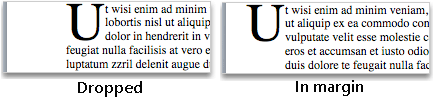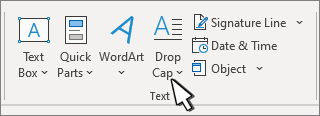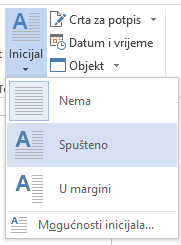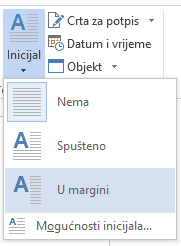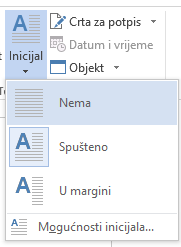Inicijal (ispušteni kapital) veliko je veliko slovo koje se koristi kao ukrasni element na početku odlomka ili sekcije. Veličina inicijala obično je dva ili više redaka.
Na sljedećoj su ilustraciji prikazane mogućnosti za postavljanje inicijala.
Dodavanje inicijala
-
Odabir prvog znaka odlomka.
-
Idite na Umetanje > inicijala.
-
Odaberite željenu mogućnost inicijala.
-
Da biste stvorili inicijal koji stane u odlomak, odaberite Ispušteno.
-
Da biste stvorili inicijal koji se nalazi na margini, izvan odlomka odaberite U margini.
-
Savjet: Možete promijeniti veličinu i font inicijala, kao i njegovu udaljenost od teksta. Da biste to učinili, odaberite Drop Cap > Mogućnosti inicijala, a zatim u odjeljku Mogućnosti odaberite željene mogućnosti.
Uklanjanje inicijala
-
Istaknite veliko inicijalno slovo.
-
Idite na Umetanje > inicijala i odaberite Ništa.
Vidi također
Dodavanje ili promjena inicijala
-
Na izborniku Prikaz odaberite Raspored ispisa.
-
Odaberite odlomak koji želite započeti inicijalom.
Odlomak mora sadržavati tekst i ne može se nalaziti unutar spremnik teksta.
-
Na izborniku Oblikovanje odaberite Inicijali.
-
Odaberite Ispušteno ili Na margini.
-
Odaberite željene mogućnosti, a zatim U redu.
Uklanjanje inicijala
-
Na izborniku Prikaz odaberite Raspored ispisa.
-
Odaberite odlomak koji sadrži inicijal koji želite ukloniti.
-
Na izborniku Oblikovanje odaberite Inicijali.
-
Odaberite Ništa, a zatim U redu.